¿Cómo agregar un comentario al encabezado/pie de página en un documento de Word?
En un documento de Word, es común insertar información o notas utilizando comentarios. Pero, ¿sabías cómo agregar un comentario al encabezado o pie de página en Word? En realidad, no hay una manera directa de hacer esto, pero te presento un método alternativo para manejar esta tarea.
Agregar comentario al pie de página o encabezado en un documento de Word
Agregar comentario al pie de página o encabezado en un documento de Word
En Word, no se puede insertar un comentario en el encabezado o pie de página; para que parezca un comentario, puedes usar un cuadro de texto en lugar del globo de comentario.
1. Haz doble clic en el encabezado o pie de página para entrar en el modo de edición del encabezado o pie de página.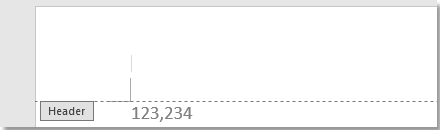
2. Haz clic en Insertar > Cuadro de Texto > Cuadro de Texto Simple. Ver captura de pantalla:
3. En el cuadro de texto insertado, escribe la información que deseas agregar como comentario y ajusta el tamaño del cuadro de texto según sea necesario.
| ¡Navegación y edición con pestañas para varios documentos de Word/libros de Excel, tal como en Chrome y Edge! |
Al igual que al navegar por varias páginas web en Chrome, Safari y Edge, Office Tab te permite abrir y gestionar múltiples documentos de Word o libros de Excel en una sola ventana de Word o Excel. ¡Cambiar entre documentos o libros ahora es sencillo con solo hacer clic en sus pestañas! |
Las mejores herramientas de productividad para Office
Kutools para Word - ¡Mejora tu experiencia en Word con más de 100 funciones extraordinarias!
🤖 Funciones de IA de Kutools: Asistente de IA / Asistente en Tiempo Real / Super Pulir (Mantener Formato) / Super Traducir (Mantener Formato) / Redacción AI / Revisión con IA...
📘 Maestría en Documentos: Dividir páginas / Combinar documentos / Exportar rango en varios formatos (PDF/TXT/DOC/HTML...) / Conversión por lote a PDF...
✏ Edición de cuerpo: Buscar y reemplazar en lote en múltiples archivos / Redimensionar todas las imágenes / Transponer filas y columnas de tablas / Convertir tabla a texto...
🧹 Limpieza sin esfuerzo: Elimina espacios extras / Saltos de sección / Cuadro de texto / Hipervínculos / Descubre más herramientas de eliminación en el grupo Eliminar...
➕ Inserciones creativas: Insertar delimitador de miles / Casilla de Verificación / Botón de Opción / Código QR / Código de Barras / Varias imágenes / Descubre más en el grupo Insertar...
🔍 Selecciones precisas: Selecciona páginas específicas / Tablas / Forma / Párrafo de Encabezado / Mejora la navegación con más funciones de Seleccionar...
⭐ Mejoras destacadas: Navega a cualquier rango / Inserta automáticamente texto repetitivo / Cambia entre ventanas de documento /11 herramientas de Conversión...
🌍 Compatible con más de40 idiomas: Usa Kutools en tu idioma preferido: ¡soporta inglés, español, alemán, francés, chino y más de40 idiomas adicionales!

✨ Kutools para Office – ¡Una sola instalación, cinco potentes herramientas!
Incluye Office Tab Pro · Kutools para Excel · Kutools para Outlook · Kutools para Word · Kutools para PowerPoint
📦 Obtén las5 herramientas en una sola suite | 🔗 Integración perfecta con Microsoft Office | ⚡ Ahorra tiempo y aumenta tu productividad al instante
Las mejores herramientas de productividad para Office
Kutools para Word - ¡Más de 100 herramientas para Word!
- 🤖 Funciones de IA de Kutools: Asistente de IA / Asistente en Tiempo Real / Super Pulir / Super Traducir / Redacción AI / Revisión con IA
- 📘 Maestría en Documentos: Dividir páginas / Combinar documentos / Conversión por lote a PDF
- ✏ Edición de cuerpo: Buscar y reemplazar en lote / Redimensionar todas las imágenes
- 🧹 Limpieza sin esfuerzo: Eliminar Espacios Extras / Eliminar Saltos de sección
- ➕ Inserciones creativas: Insertar delimitador de miles / Insertar Casilla de Verificación / Crear Códigos QR
- 🌍 Compatible con más de40 idiomas: ¡Kutools habla tu idioma – compatible con más de40 idiomas!